w7系统如何消除小广告程序 win7怎样彻底去除电脑弹出小广告
更新时间:2021-05-17 15:38:37作者:zhong
在电脑上,我们使用时常常会遇到一个小广告之类的弹窗,有的小广告还不能去掉,关闭之后还是会自动出现弹出,相信有很多用户都有同样的情况,那么win7怎样彻底去除电脑弹出小广告呢,下面小编给大家分享win7消除小广告程序的方法。
推荐系统:win7 64位旗舰版iso下载
解决方法:
1、打开电脑上的360安全卫士,然后找到功能大全的功能。
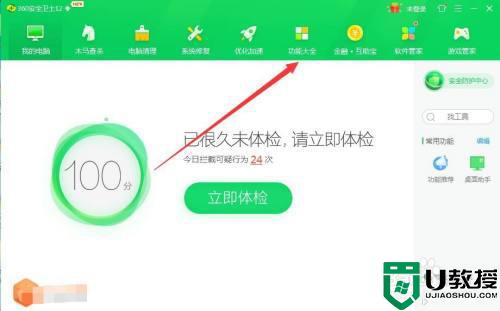
2、进入到功能大全后,在功能大全中点击弹窗过滤的功能如图所示。
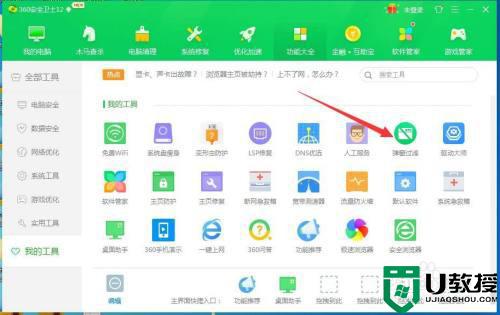
3、进入弹窗过滤式,首先会提示你是否生成桌面快捷方式,这里点击取消,不用生成。
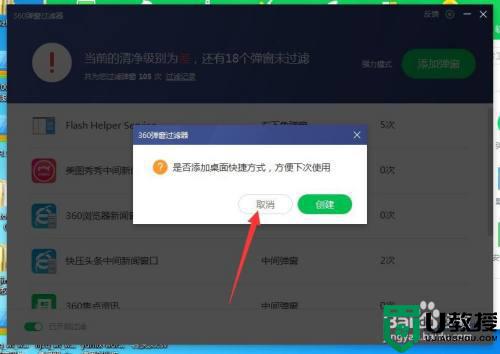
4、进入该页面后,直接点击如图右上角的添加的功能按钮,添加需要过滤的弹窗。
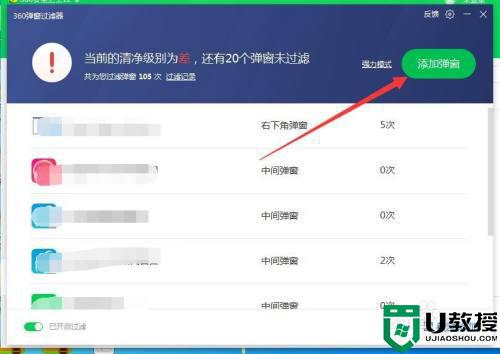
5、在添加功能中,我们可以将所有的添加,然后点击下方的确认也可以单个添加。
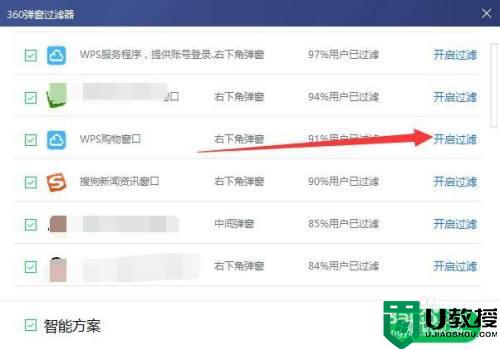
以上就是win7消除小广告程序的方法,有想要把系统一些广告给删除的话,可以按上面的方法来进行删除。
w7系统如何消除小广告程序 win7怎样彻底去除电脑弹出小广告相关教程
- 怎么去除win7弹窗广告 win7电脑弹窗广告怎么彻底清除
- 如何清理电脑广告弹窗w7 win7弹窗广告怎么彻底清除
- 电脑w7去除广告弹窗方法 win7电脑去除弹窗广告方法
- 怎么彻底关闭win7弹窗广告 win7弹窗广告去除拦截方法
- 如何去除电脑广告弹窗win7 win7怎么阻止弹窗广告
- 怎样去除win7系统开机广告弹窗 windows7如何屏蔽广告
- 怎样不叫w7电脑弹广告 弹窗广告如何去掉win7
- win7怎么消除弹窗广告 windows7弹窗广告去除方法
- win7弹窗广告怎么彻底关闭 win7系统如何关闭广告弹窗
- win7怎么去除弹窗广告 win7如何去掉广告弹窗
- Win11怎么用U盘安装 Win11系统U盘安装教程
- Win10如何删除登录账号 Win10删除登录账号的方法
- win7系统分区教程
- win7共享打印机用户名和密码每次都要输入怎么办
- Win7连接不上网络错误代码651
- Win7防火墙提示“错误3:系统找不到指定路径”的解决措施
热门推荐
win7系统教程推荐
- 1 win7电脑定时开机怎么设置 win7系统设置定时开机方法
- 2 win7玩魔兽争霸3提示内存不足解决方法
- 3 最新可用的win7专业版激活码 win7专业版永久激活码合集2022
- 4 星际争霸win7全屏设置方法 星际争霸如何全屏win7
- 5 星际争霸win7打不开怎么回事 win7星际争霸无法启动如何处理
- 6 win7电脑截屏的快捷键是什么 win7电脑怎样截屏快捷键
- 7 win7怎么更改屏幕亮度 win7改屏幕亮度设置方法
- 8 win7管理员账户被停用怎么办 win7管理员账户被停用如何解决
- 9 win7如何清理c盘空间不影响系统 win7怎么清理c盘空间而不影响正常使用
- 10 win7显示内存不足怎么解决 win7经常显示内存不足怎么办

